Útmutató a dolgozó közbeszerzési honlapján

Útmutató a dolgozó közbeszerzési honlapján
- Windows 7 x32 - Operációs rendszer
- Internet Explorer 11 - olyan böngészőt, amely támogatja az online
- Crypto Pro CSP R4 3.6.7777 - szoftver együttműködik a digitális aláírás
- Elektronikus aláírás (hitelesítés) a szervezet
- A gyökér tanúsítvány a biztos a Szövetségi Pénzügyminisztérium tanúsító központ
- Signature generációs alkatrész sign.cab
- telepítése plaginaIFCPlugin
Digitális aláírás - egy szükséges az elektronikus dokumentum, amelynek célja, hogy megvédje az elektronikus dokumentum hamisítás, a kapott kriptográfiai transzformáció az információ felhasználásával egy privát kulcsot az elektronikus digitális aláírás, és lehetővé teszi, hogy azonosítsa a aláírási kulcsot bizonyítvány tulajdonosa, valamint a megállapodás hiányát torzítás az információ elektronikus dokumentum (cikk . törvény az elektronikus aláírás).
Azt ossza telepítését és konfigurálását több lépésből áll.
Tehát a mi számítógép (laptop) költségei Windows 7 32 bites, az Internet Explorer 11.
Töltse le a Crypto Pro CSP R4 3.6.7777, elkezdi telepíteni:
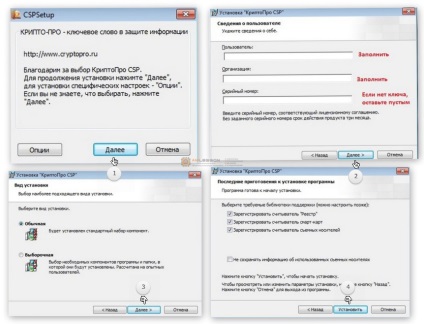
Nyílt Crypto CSP hozzá kell adni az elektronikus aláírás (igazolás):
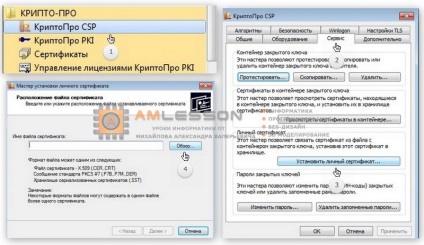
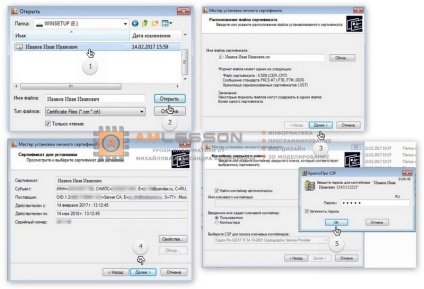
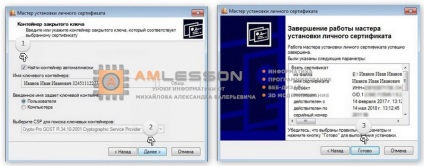
Kattintson erre a linkre, és töltse le a fájlt:
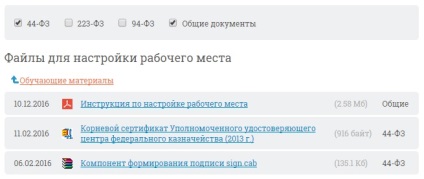
Állítsa be az aláírás generálása komponens sign.cab:
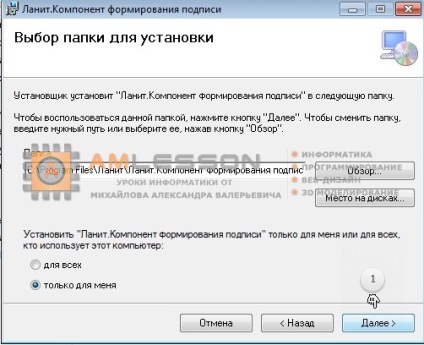
Telepítse a főtanúsítványt a biztos a Szövetségi Pénzügyminisztérium tanúsító központ:
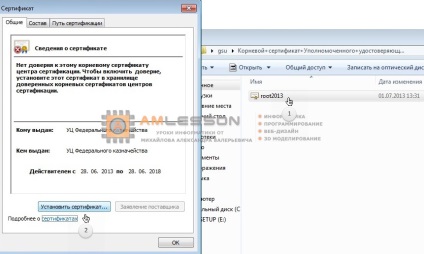
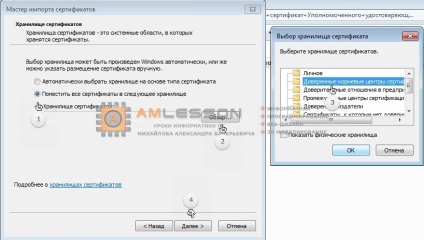
Nyissa meg a fájlt létrehozásának munkahelyi utasításokat, és végezze el az összes utasítást, kezdve az 1.2.1 hozzáadása hivatalos ERC honlapján a megbízható helyek listájára, és a böngésző konfigurációját, és befejezve 1.2.4 felülírása automatikus cookie-kezelés
Kattints a linkre, és töltse le a bővítményt IFCPlugin
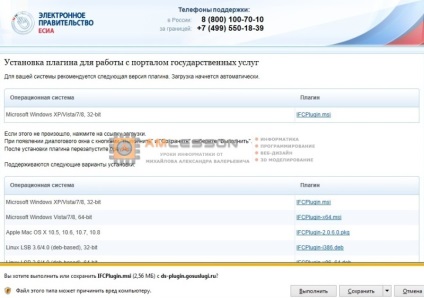
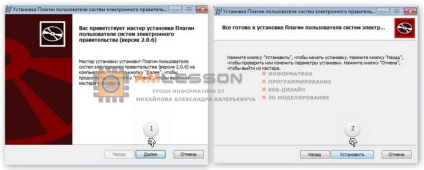
A plugin telepítését követően indítsa újra a számítógépet, majd nyissa meg a böngésző Internet Exlorer 11 és nyissa meg a közbeszerzési honlapján
A jobb oldalon válassza ki a „My Account”, és szeretne mutatni a tanúsítványt lehetőség jelenik meg:
